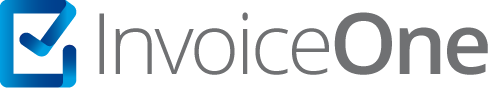Emisión de Recibos de Nómina
Con PremiumOne también puedes emitir tus recibos de nómina muy fácilmente. Te compartimos el procedimiento que deberás seguir para conseguirlo.
¿Cómo generar tu recibo de nómina?
 Presiona el catálogo Nómina que se encuentra en el menú lateral y en la lista que despliega da clic en la sección Generar Nómina.
Presiona el catálogo Nómina que se encuentra en el menú lateral y en la lista que despliega da clic en la sección Generar Nómina.

 Obtendrás la ventana con los campos a llenar para la emisión del recibo. La primer sección te solicita información general de la empresa, el empleado y del periodo de pago del recibo. A continuación debes considerar los siguientes datos obligatorios marcados en color rojo.
Obtendrás la ventana con los campos a llenar para la emisión del recibo. La primer sección te solicita información general de la empresa, el empleado y del periodo de pago del recibo. A continuación debes considerar los siguientes datos obligatorios marcados en color rojo.
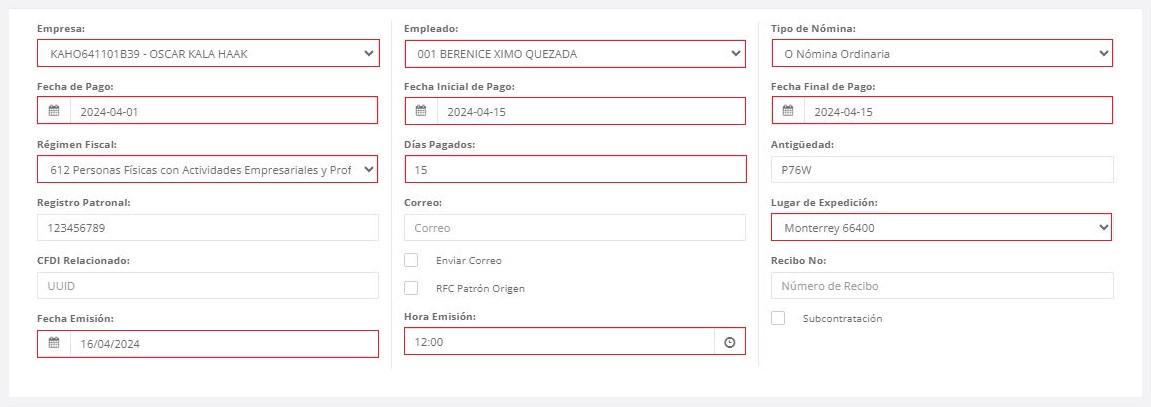
Hay selecciones de casillas que al activarse pueden mostrar más campos de atención ![]() como por ejemplo: Enviar correo que te permite añadir una o más direcciones de contacto para el envío posterior del timbrado a esas direcciones de correo, también está disponible, RFC patrón Origen que permite a aquellos contribuyentes que deban cumplir obligaciones por cuenta de sus integrantes donde podrás agregar el RFC de la persona que fungió como patrón cuando el pago al trabajador o extrabajador se realice a través de un tercero, también existe Subcontratación que te permite capturar la información relativa a los casos en donde el emisor del comprobante preste servicios de subcontratación o de tercerización de nómina capturando el RFC Labora y Porcentaje de Tiempo.
como por ejemplo: Enviar correo que te permite añadir una o más direcciones de contacto para el envío posterior del timbrado a esas direcciones de correo, también está disponible, RFC patrón Origen que permite a aquellos contribuyentes que deban cumplir obligaciones por cuenta de sus integrantes donde podrás agregar el RFC de la persona que fungió como patrón cuando el pago al trabajador o extrabajador se realice a través de un tercero, también existe Subcontratación que te permite capturar la información relativa a los casos en donde el emisor del comprobante preste servicios de subcontratación o de tercerización de nómina capturando el RFC Labora y Porcentaje de Tiempo.
Si cuentas con dudas sobre los campos y sus condiciones de llenado, consulta la documentación publicada por el SAT, a continuación el enlace.
Complemento de Nómina v1.2 – Información SAT
http://omawww.sat.gob.mx/tramitesyservicios/Paginas/complemento_nomina.htm
 CFDI Relacionado.
CFDI Relacionado.
Cuando se emite un CFDI que presenta errores en su contenido, este debe ser cancelado y sustituido por uno con los datos correctos, para ello, el proceso correcto es el siguiente:
- Primero se debe cancelar el CFDI que se va a sustituir. Ver manual de cancelación>
- Deberás emitir el nuevo comprobante colocando en el campo CFDI Relacionado el UUID del recibo de nómina que se va a sustituir, como se muestra a continuación.
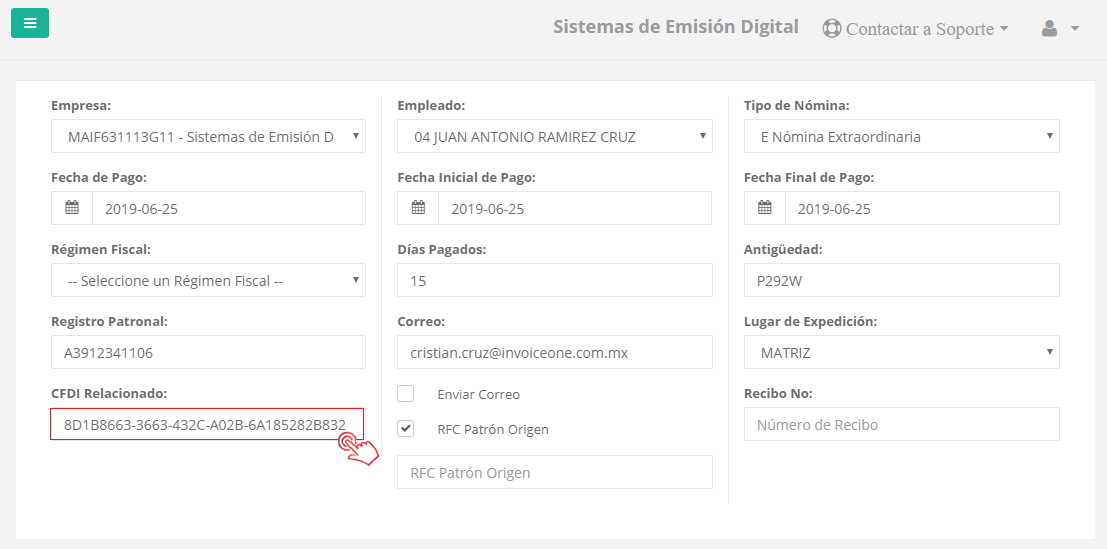
De esta forma se estará relacionando un comprobante a otro con TipoRelacion “04” (Sustitución de los CFDI previos). En la representación impresa este campo de relación se visualizara de la siguiente manera:
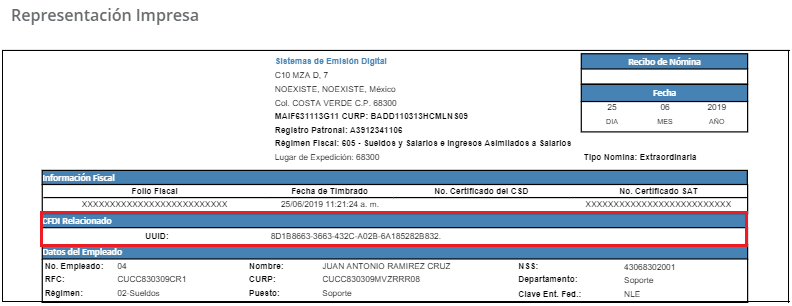
 Detalles del Recibo.
Detalles del Recibo.
En la siguiente sección podrás comenzar a agregar los conceptos del recibo, como las percepciones, deducciones, incapacidades, horas extra u otros pagos. Cada uno de estos componentes tiene una pestaña en la parte superior, deberás dar clic en la pestaña del concepto que agregarás.
Percepciones.
- La pestaña de Percepciones se encuentra seleccionada por default, por lo que puedes dar clic en
 para que se habilite la fila de la primer percepción.
para que se habilite la fila de la primer percepción. - Presiona sobre el campo Tipo de Percepción y selecciona del listado la que desees agregar al recibo.
- En el campo Clave se te solicita una clave meramente administrativa para ésta percepción, si no cuentas con una puedes colocar el número de la clave del listado de percepciones.
- En el campo Concepto escribe de forma concreta como deseas que se imprima el concepto de la percepción. Por ejemplo Sueldo Nominal, Salario, etc.
- Enseguida coloca la cantidad que se entregará por la percepción ya sea en la columna de Importe Gravado o Importe Exento.
- Da un clic en cualquier parte de la pantalla para que se agregue éste concepto.
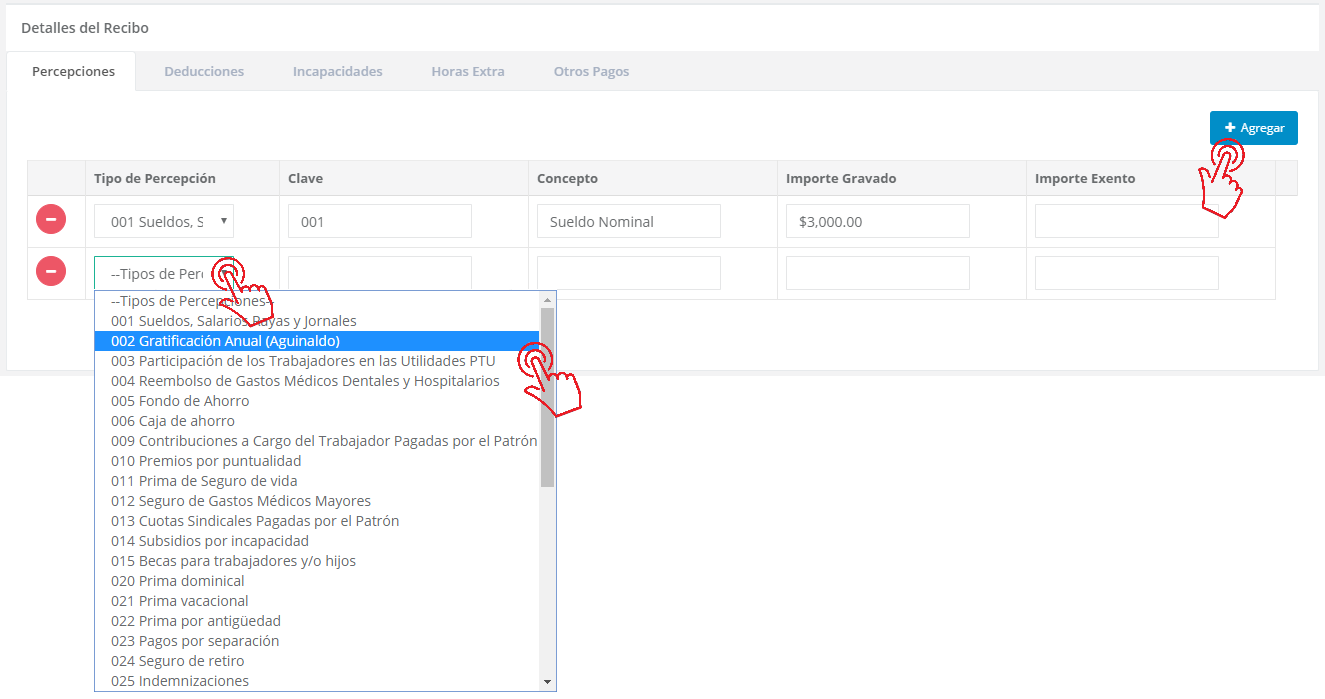
Deducciones.
- Da clic sobre la pestaña Deducciones que se encuentra en la parte superior de ésta sección.
- Enseguida, da clic en
 para habilitar la fila de la deducción que deseas agregar.
para habilitar la fila de la deducción que deseas agregar. - Presiona sobre el campo Tipo de Deducción y selecciona del listado la que desees agregar al recibo.
- En el campo Clave se te solicita una clave meramente administrativa para ésta deducción, si no cuentas con una puedes colocar el número de la clave del listado de deducciones.
- En el campo Concepto escribe de forma concreta como deseas que se imprima el concepto de la deducción. Por ejemplo: IMSS para la clave 001 Seguridad Social.
- Enseguida coloca la cantidad que se descontará por la deducción.
- Da un clic en cualquier parte de la pantalla para que se agregue éste concepto.
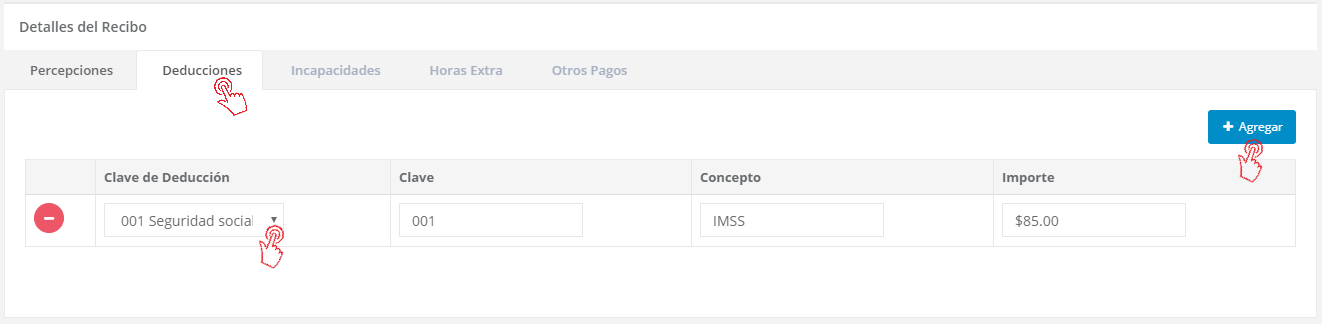
De la misma manera podrás agregar los conceptos para Incapacidades, Horas Extra y Otros Pagos, ingresando a la pestaña correspondiente y dando clic en ![]() para incluir la información según cada concepto.
para incluir la información según cada concepto.
Para eliminar algún concepto que no necesites en cualquier rubro, presiona el botón ![]() que se encuentra a la izquierda en cada fila. Es importante que no dejes filas de conceptos vacías, elimínalas para evitar errores al momento de timbrar tu recibo.
que se encuentra a la izquierda en cada fila. Es importante que no dejes filas de conceptos vacías, elimínalas para evitar errores al momento de timbrar tu recibo.
 Totales.
Totales.
Para concluir éste procedimiento, revisa la sección Totales al final de la página. Asegúrate de que las cifras están correctas y cuadran perfectamente con lo que estimas obtener. Si requieres realizar cambios o ajustes en los conceptos, regresa a la sección anterior para aplicarlos. En caso contrario presiona el botón Vista Previa para verificar la emisión de tu recibo y posteriormente da clic en el botón Generar Recibo para que se procese el timbrado de tu comprobante al momento.
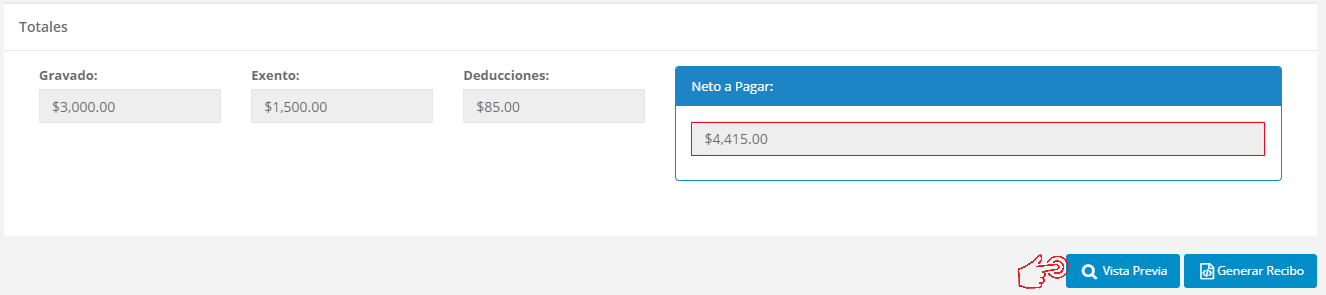
Consulta tus recibos emitidos
Cada recibo de nómina que se timbra o se expide desde PremiumOne, es almacenado para que puedas consultarlo posteriormente, y realizar actividades como descargarlo, imprimirlo o incluso cancelarlo.